Vorderansicht
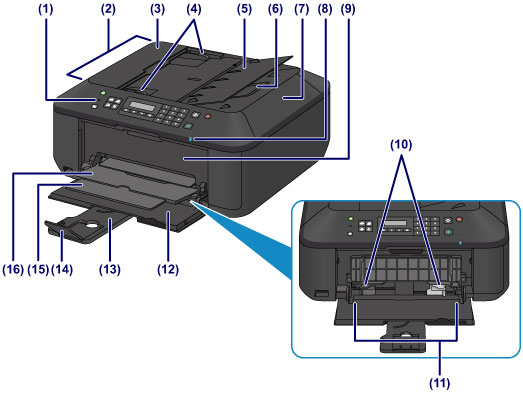
- (1) Bedienfeld
-
Mithilfe des Bedienfelds können Sie die Einstellungen ändern und das Gerät bedienen.
- (2) ADF (automatischer Dokumenteneinzug)
-
Legen Sie hier ein Dokument ein. Die in das Vorlagenfach eingelegten Dokumente werden automatisch nacheinander gescannt.
- (3) Abdeckung des Dokumenteneinzugs
- Öffnen Sie die Abdeckung, um einen Papierstau zu entfernen.
- (4) Vorlagenhalter
- Passen Sie diese Halter an die Breite des Dokuments im ADF an.
- (5) Vorlagenfach
- Öffnen Sie das Fach, um ein Dokument in den ADF einzulegen. Sie können mehrere Blätter eines Dokuments derselben Größe und Stärke einlegen. Legen Sie das Dokument mit der zu scannenden Seite nach oben.
- (6) Vorlagenausgabeschacht
- Die aus dem ADF gescannten Dokumente werden hier abgelegt.
- (7) Vorlagendeckel
- Öffnen Sie diese Abdeckung, um ein Originaldokument auf die Auflagefläche zu legen.
- (8) Wi-Fi-Anzeige
-
Zeigt den WLAN-Status durch blaues Leuchten oder Blinken an.
- Leuchtet:
- WLAN aktiv (Wireless LAN active) ist ausgewählt.
- Blinkt:
- Drucken oder Scannen über ein drahtloses LAN. Blinkt ebenfalls beim Konfigurieren der WLAN-Verbindung.
- (9) Abdeckung der Papierausgabe
- Wird geöffnet, um die FINE-Patrone auszutauschen oder um Papierstaus innerhalb des Geräts zu beheben.
- (10) Papierführungen
- Stellen Sie die Papierführungen so ein, dass sie auf beiden Seiten eng am Papierstapel anliegen.
- (11) Vorderes Fach
-
Legen Sie hier das Papier ein. Blätter desselben Papierformats und -typs können als Stapel eingelegt werden. Sie werden beim Druckvorgang automatisch einzeln eingezogen.
- (12) Vordere Abdeckung
- Wird geöffnet, um Papier in das vordere Fach einzulegen.
- (13) Papierstütze
- Wird herausgezogen, um Papier in das vordere Fach einzulegen.
- (14) Verlängerung des Ausgabefachs
- Wird geöffnet, um das ausgegebene Papier abzustützen.
- (15) Papierausgabestütze
- Wird herausgezogen, um das ausgegebene Papier abzustützen.
- (16) Papierausgabefach
- Hier wird das bedruckte Papier ausgegeben.

- (17) Auflagefläche
- Legen Sie hier ein Original ein.
- (18) Anschluss für USB-Flashlaufwerk
-
Stecken Sie ein USB-Flashlaufwerk in diesen Anschluss.
Sie können das optionale Bluetooth-Modul BU-30* anschließen, um direkt zu drucken.
- * Die Bluetooth-Einheit ist aufgrund von örtlichen Gesetzen und Vorschriften nicht in allen Ländern oder Regionen erhältlich. Informationen hierzu erhalten Sie beim zuständigen Service-Center.
 Warnung
Warnung
- Schließen Sie ausschließlich die USB-Flashlaufwerke und das optionale Bluetooth-Modul BU-30 an den Anschluss für USB-Flashlaufwerk des Geräts an. Beim Anschluss anderer Geräte besteht Brand- und Stromschlaggefahr, außerdem könnte das Gerät beschädigt werden.
 Wichtig
Wichtig
- Vermeiden Sie jede Berührung des Metallgehäuses.
- Das zum Anschluss an das Gerät verwendete USB-Kabel darf nicht länger als ca. 3 m (10 Fuß) sein, um die Funktionsweise anderer Peripheriegeräte nicht zu beeinträchtigen.

